GoldWave去除人声只留伴奏教程
作者:快盘下载 人气:921GoldWave是一个功能强大的数字音乐编辑器,是一个集声音编辑、播放、录制和转换的音频工具。它还可以对音频内容进行转换格式等处理。它体积小巧,功能却无比强大,支持许多格式的音频文件,包括WAV、OGG、VOC、 IFF、AIFF、 AIFC、AU、SND、MP3、 MAT、 DWD、 SMP、 VOX、SDS、AVI、MOV、APE等音频格式。你也可从CD、VCD和DVD或其它视频文件中提取声音。内含丰富的音频处理特效,从一般特效如多普勒、回声、混响、降噪到高级的公式计算(利用公式在理论上可以产生任何你想要的声音),效果多多。
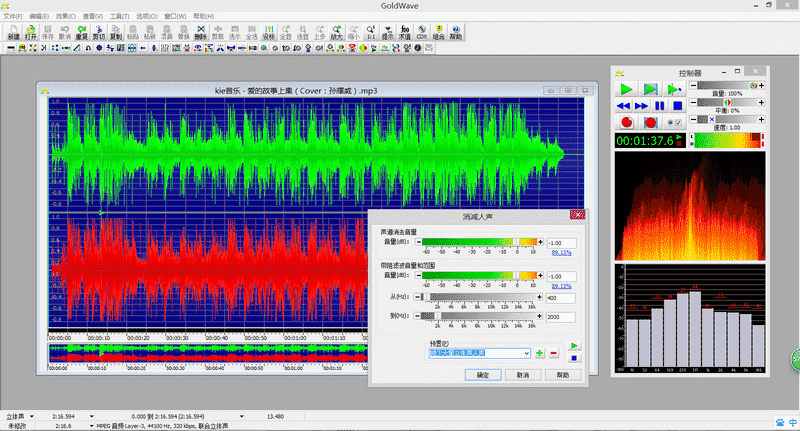

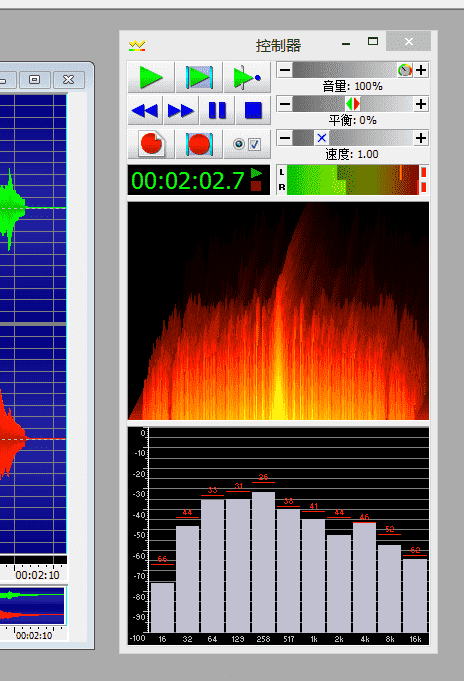
听到好听的音乐,但是很想要伴奏,但是又没有办法下载伴奏,那就自己把人声消掉!这个软件可以做到!
简单打开消音控制面板就行了:
控制面板在:效果->消除人声
然后自己调整数据,边听边调,调到自己喜欢的效果即可
Goldwave去除人声制作伴奏教程
1、首先,我们在Goldwave中,选择自己喜欢的音频文件,将其打开。
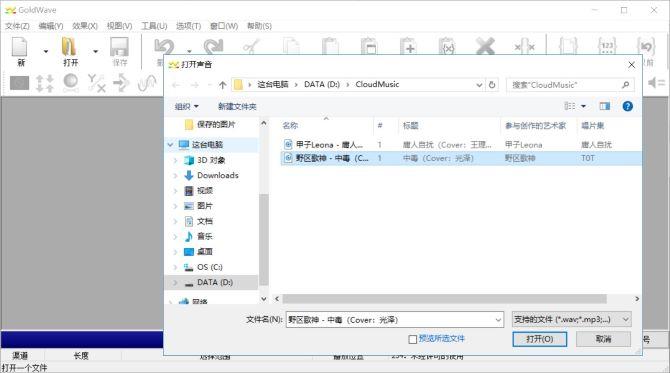
2、经过短暂的加载后,我们就进入了音频编辑页面。这时,我们已经可以看到打开的文件的音频波形图。其中,白色的波段代表着左声道,红色的波段代表着右声道。我们通过滑动鼠标滑轮可以将他们放大或者缩小。
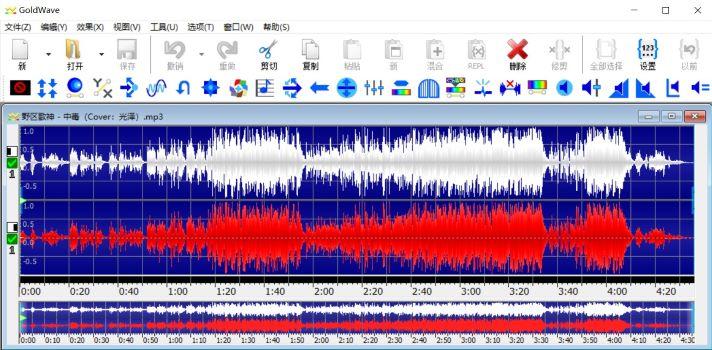
3、之后,我们通过试听,选中想要编辑的部分。
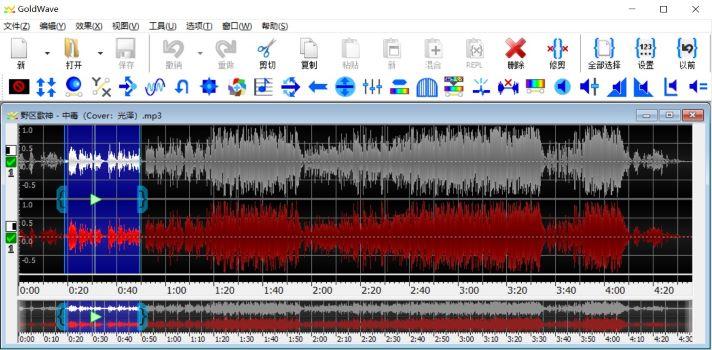
4、下一步,我们点击菜单栏中的“效果”,选择“立体声”中的“减少元音”。
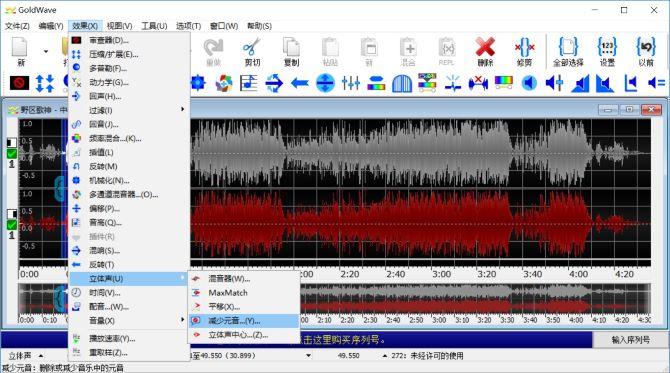
5、点击之后,我们会看到如下的界面。
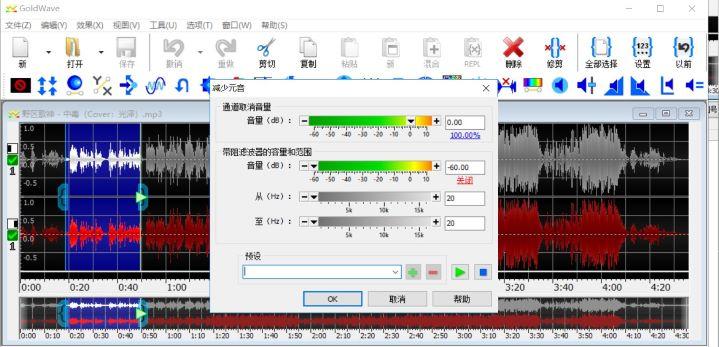
6、之后,我们在这个界面,就可以通过调整这四个滑块,来做出我们需要的结果。如果你是新手或者业余使用的话,不知道如何调整参数来制作出想要的音频,可以使用下面的方法。
首先,我们进入这个界面,点击下面的预设。
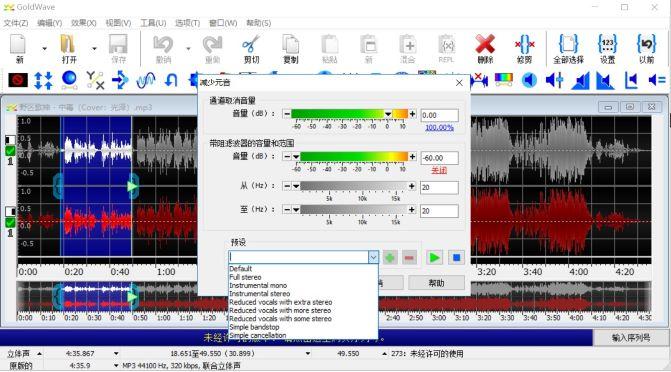
我们可以看到,在预设中有九种已经设置好的参数方案供你选择。我们可以进行逐个尝试,因为对于不同的音频文件,这些预设方案所制作出的结果也是不同的,我们可以尝试找出效果最好的一个。
例如,在本文中,我们经过尝试后发现,效果最好的是最后一个预设方案Simple cancellation。这个预设方案基本上能满足我们的要求。如果你还是觉得效果不好的话,可以再对上面的参数进行调整,直到满足你的需求。
之后,如果你想要整首歌的伴奏,记住你所选择的参数或者预设方案,返回音频编辑界面,点击全选。选中整个音频后,重复之前的操作,将参数调整为之前最适合的数值,这样就能得到我们想要的伴奏了。
7、最后,保存的时候记得选择另存为哦,不然之前的音频原声就会被覆盖了。
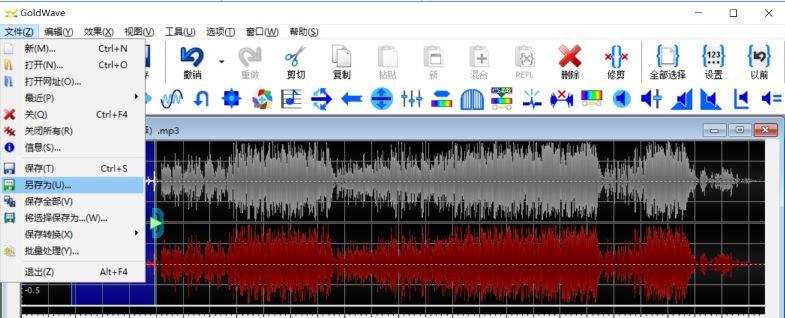
加载全部内容

